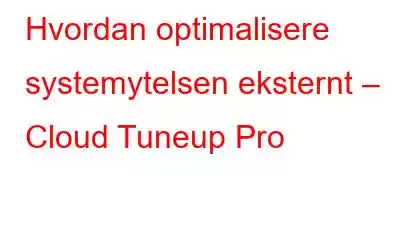Du må ha lest mye om fordelene med å optimalisere Windows-stasjonære datamaskiner og hvordan det bidrar til å øke systemhastigheten, ikke sant? Men i dag skal jeg ikke snakke om det. I stedet vil jeg fokusere på det beste online optimaliseringsverktøyet kalt Cloud Tuneup Pro. Ved å bruke dette verktøyet uten å investere mye i ressurser og uten tekniske konfigurasjoner, kan du optimere systemytelsen.
Overrasket, vil du vite hvordan?
Vel, for å få svaret, må du må lese innlegget til slutten.
Sammendrag:Her er en rask oversikt over hva du vil lære og vil kunne gjøre ved å bruke Cloud Tuneup Pro – sky-PC-renseprogrammet.
- Administrer enkelt flere PC-er via nettbasert konsoll – Cloud Tuneup Pro, som navnet forklarer, gir en nettbasert konsoll for hjemmebrukere, IT-administratorer og bedrifter, som alle kan bruke til å administrere PC-er hvor som helst og på farten.
- Administrer oppdateringer – Cloud Tuneup Pro, rengjørings- og optimaliseringsverktøy vil hjelpe deg med å administrere og distribuere Microsoft-oppdateringer, oppdateringspakker, sikkerhetsoppdateringer og mer sentralt.
- Beskytt systemet mot skadelig programvare – Ved å bruke System Protector-modulen som tilbys av Cloud Tuneup Pro, kan du beskytte tilkoblede enheter mot angrep fra skadelig programvare. Ikke bare dette, den nettbaserte konsollen vil hjelpe til med å skanne alle PC-ene, deaktivere uønskede oppstartsprogrammer slik at de ikke etterlates sårbare.
- Overvåk PC-er proaktivt – Kjenn systemkonfigurasjonen til alle tilkoblede enheter og deres helse. Hvis et system slås av ofte eller har et problem med oppstartstid, kan du deaktivere uønskede oppstartselementer, fjerne søppelfiler, og dermed forbedre ytelsen uten å forstyrre arbeidet.
Dessuten kan IT-personellet vite om maskinvaren som er installert og kjører på forskjellige tilkoblede systemer. - Angi og kjør sikkerhetspolicyer – Kjør sikkerhetskommandoer eksternt og administrer sikkerhetspolicyer sentralt via Verktøy-funksjonen. Ved å bruke den kan du kjøre hvilken som helst kommando, slå av, dvale en ekstern PC og sørge for at ingen får tilgang til den når du ikke er i nærheten.
Dessuten inkluderer Cloud Tuneup Pro også noen differensierende funksjoner, og den tilbyr forskjellige planer. Dette betyr at du har et valg å ta basert på dine behov.
Nå vet vi hva dette beste online optimaliseringsverktøyet har å tilby. La oss lære hvordan du bruker den og utfører rengjøring og optimalisering eksternt.
Hvordan optimalisere systemytelsen eksternt
Hva jeg s Cloud Tuneup Pro?
Utviklet av Tweaking Technologies, er Cloud Tuneup Pro et eksternt skrivebordsoptimeringsverktøy. Ved å bruke dette skybaserte PC-vedlikeholdsverktøyet kan brukere frigjøre diskplass, rense søppelfiler, analysere disker og gjøre mye mer fra hvor som helst. Dette er et flott verktøy for hjemmebrukere, bedrifter og spesielt IT-administratorer.
Det viktigste er at det er gratis å bruke i 30 dager, og lar deg legge til opptil 3 enheter , og lagrer ingen av dataene dine. Dette betyr at du ikke trenger å bekymre deg for datasikkerhet.
Så, uten tvil, opprett en konto ved å klikke her og nyt dette utmerkede verktøyet.
Hvordan bruke Cloud Tuneup Pro – renere sky-PC og øke systemytelsen?
For å komme i gang med Cloud Tuneup Pro, må du registrere deg for en Cloud Tuneup Pro-konto. For å gjøre det, klikk her.
Etter å ha fylt ut all informasjonen, klikk på REGISTRERING-knappen. Du vil nå motta en bekreftelses-e-post på e-post-ID-en som er oppgitt. Klikk på den for å bekrefte kontoen.
Logg på med detaljene du brukte til å opprette en konto.
Når du er ferdig, vil enheten du kjører den på automatisk bli lagt til. Du kan se navnet på enheten i venstre rute.
Merk: For å få enheten på nett, må du installere oppsettet på maskinen din. For å gjøre det, klikk på Legg til ny enhet. Dette vil åpne et nytt vindu.
Klikk her, den oransje Last ned nå-knappen og vent på at ctpsetup.msi skal lastes ned.
Når du er ferdig, vil kunne se enhetsstatusen på nettet.
Dette betyr at du nå kan optimalisere og rense PC-en fra hvor som helst.
Optimalisering av PC, deaktivering av uønskede oppstartselementer og sletting av unødvendige programmer
Siden Cloud Tuneup Pro er et skybasert PC-vedlikeholdsprogram, kan du bruke det i nettlesere. Er ikke dette flott?
Det er det faktisk, ettersom du får friheten til å få tilgang til systemet ditt fra hvilken som helst PC og hvilken som helst nettleser. Nå som du er logget på og har oppsettfilen kjørende i systemstatusfeltet, vil du se PC-statusen online.
Eksternoptimaliserer PC fra hvor som helst og slett unødvendige programmer.
Til å begynne med, optimaliseringsprosessen først, klikk på Manager-fanen.
Denne fanen viser alle installerte applikasjoner.
Rull gjennom listen over alle apper, og hvis du ser et uønsket program, velg og klikk på søppelbøtteikonet.
Merk: Cloud Tuneup Pro har en sikkerliste som stopper deg f rom avinstallerer Microsoft essensielle programmer.
Deretter klikker du på Manager-fanen og velger Prosesser.
Dette vil bidra til å fjerne uønskede og ressurskrevende prosesser, og dermed øke systemytelsen.
Administrer oppstartselementer og deaktiver uønskede oppstartselementer
Deretter kan du deaktivere uønskede oppstartselementer ved å trykke på Startup Manager-fanen og deaktivere de uønskede elementene.
For å gjøre dette, velg elementene ett etter ett og klikk på søppelbøtten.
Rengjør rot fra harddisken fra hvor som helst ved hjelp av sky-PC-rens
Nå er tiden inne for å bli kvitt søppelfiler og uønskede data. For å gjøre det, klikk på Systemopprydding-fanen og trykk Start skanning nå.
Merk: Som standard skanner den systemstasjonen. For å endre det, velg stasjonen. Du kan også velge hvilke filer som skal skannes ved å klikke på Custom Scan-knappen.
Vent til prosessen er ferdig.
Når du er ferdig, vil du se en liste over søppelfiler som er oppdaget. Velg dem og trykk deretter på Clean Junk-knappen.
Det er det. På denne måten kan du enkelt kvitte deg med søppelfiler eksternt fra de tilkoblede systemene dine fra hvor som helst.
Eksternanalysere disk og rydde store filer og mapper, og ta opp verdifull lagringsplass.
Gamle filer , store filer, søppelfiler og andre uønskede data vi glemmer etter å ha lagret på disken, tar vanligvis uønsket plass.
For å identifisere disse filene, klikk Disk Analyzer og trykk Start skanning nå.
Vent til skanningen er ferdig.
Når du er ferdig, vil du kunne se en kategorisert liste over alle filtypene som er oppdaget.
I I tillegg til dette vil du også se de 100 beste filene etter størrelse.
Velg filen du vil slette og trykk på søppelikonet.
Merk: Hvis du vil endre den oppdagede filens filplassering, klikk velg banen du vil flytte filen > Flytt.
Fjern skadelig programvareinfeksjoner og beskytt systemet mot trusler.
Skyen Tuneup Pro hjelper ikke bare med å optimalisere systemytelsen. Det hjelper også med å fjerne malware-infeksjoner fra systemet eksternt. Dette betyr uten å installere noe antivirus på den tilkoblede enheten; du kan holde den beskyttet mot skadelig programvare, virus og andre infeksjoner.
For å bruke den, trykk Systembeskytter > velg skannetype og områdene du ønsker å skanne > trykk Start skanning nå.
Vent til skanningen er ferdig.
Når du er ferdig, fjerner du alle de oppdagede infeksjonene.
Dette vil bidra til å holde PC-infeksjon fri eksternt fra hvor som helst.
Slå av, dvale, start på nytt eller utfør kommandolinjer eksternt.
Fordelene med Cloud Tuneup Pro slutter ikke her. Ved å bruke dette beste online optimaliseringsverktøyet kan du gjøre mer. Ved å bruke den kan du slå av, gå i dvale, starte enhver tilkoblet enhet på nytt. Bruk dessuten sikkerhetsregler, bruk patcher, fiks forskjellige feil og gjør mye mer.
For å utføre alt dette, trykk på Verktøy-fanen og utfør ønsket operasjon.
Fornøyd? Eller leter du etter mer?
Ikke bekymre deg; det er mer.
Ved å bruke denne skybaserte PC-vedlikeholdsløsningen kan du til og med se når en enhet var tilkoblet, hvilken handling som ble utført og hvor lenge den var offline. Denne funksjonen er fordelaktig for IT-administratorer av virksomheter. Dette betyr at de kan holde oversikt over sine ansattes arbeidstid og til og med se om optimalisering ble utført eller ikke.
For å oppsummere kan vi si at Cloud Tuneup Pro hjelper utføre følgende oppgaver:
- Eksternanalysere og rydde flere PC-er.
- Fjernskann og rens søppelfiler, foreldede data og mer.
- Slett unødvendige programmer eksternt.
- Analyser disken eksternt og bli kvitt gamle filer
- Fjern apper.
- Deaktiver uønskede oppstartselementer fra flere PC-er ved hjelp av en skybasert verktøy
- Kjør Windows-oppdateringer eksternt.
Siste ord – Hva jeg synes om denne skybaserte PC-vedlikeholdsløsningen
< br /> Cloud Tuneup Pro er et hendig verktøy å bruke. Du trenger ikke å oppnå noen teknisk kunnskap. Dessuten kan du legge til enheter og optimalisere flere PC-er uten problemer. Den bruker ingen diskplass; i stedet hjelper det med å frigjøre verdifull plass eksternt ved å rense søppeldata.
Med Cloud Tuneup Pro kan du ta ting til neste nivå og slutte å bekymre deg for PC-optimalisering. Uten å sette opp noen kostbar server kan en IT-administrator eller en bedrift følge med på flere PC-er og holde alle systemene optimalisert. For meg er dette det beste online optimaliseringsverktøyet jeg har brukt så langt. Så uten å kaste bort tid, registrer deg for Cloud Tuneup Pro i dag.
Vi vil gjerne høre fra deg. Gi oss tilbakemelding i kommentarfeltet nedenfor.
Les: 0